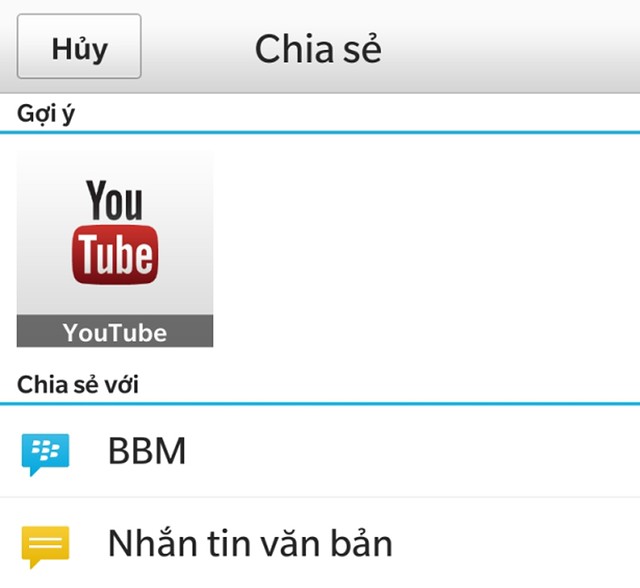
Chắc mọi người đã biết YouTube là trang web chia sẻ video nổi tiếng nhất trên mạng nơi người sử dụng có thể đăng ký làm thành viên để tải, xem và chia sẻ các video clip của mình cho mọi người. Trên trang web của YouTube có hướng dẫn các bạn cách để upload video lên YouTube bằng điện thoại di động như IOS, Android và Email nhưng không có hướng dẫn cho bb10 (cũng hơi buồn nhỉ ). Nhưng không sao, hôm nay tui sẽ hướng dẫn các bạn thủ thuật rất đơn giản để upload video lên YouTube bằng bb10 nhờ chức năng rất hay có tên là Chia sẻ (Share).
– Đầu tiên, các bạn mở trình duyệt web Browser trên bb10 rồi đăng nhập tài khoản YouTube của các bạn nhé.
– Sau đó, các bạn mở Trình quản lý tập tin, tìm đến file video mà các bạn muốn upload lên YouTube rồi nhấn giữ chuột và chọn chức năng Chia sẻ như hình minh họa hén.
– Tiếp theo trên trang Chia sẻ có phần Gợi ý (những gì mà các bạn thường xuyên Chia sẻ sẽ nằm ở đây, do tui thường upload video lên YouTube bằng bb10 nên các bạn thấy trong hình minh họa có thêm biểu tượng YouTube phải không), các bạn nhấp chọn vào biểu tượng YouTube như hình minh họa hén. Còn nếu trên máy bb10 của các bạn không thấy biểu tượng YouTube thì kéo xuống dưới nhé.
– Đây là giao diện upload video lên YouTube nè, các bạn nhập thông tin theo hướng dẫn như hình minh họa rồi nhấp vào biểu tượng Tải lên nhé.
– Trong khi đợi video upload lên YouTube, các bạn có thể upload lên video khác hoặc mở các ứng dụng. Còn các bạn muốn biết video đã upload xong chưa thì các bạn mở nhanh phần Cài đặt bằng cách vuốt từ trên xuống sẽ thấy xuất hiện thêm dòng upload ở cuối như hình minh họa.
– Khi các bạn nhấp vào dòng upload ở cuối sẽ thấy xuất thêm hộp thoại thông báo thông tin về video mà các bạn upload đã thành công chưa, những video mà đang upload sẽ nằm trên phần Chuyển hiện tại, còn những video đã upload thành công sẽ nằm dưới phần Nhật ký chuyển như hình minh họa.
-Khi video đã được upload xong, bb10 sẽ thông báo upload thành công trong Hub như hình minh họa.
* Bây giờ, các bạn mở trình duyệt web Browser rồi truy cập vào web YouTube để kiểm tra lại hén. Chúc các bạn upload video của mình lên YouTube thành công.
* Mọi ý kiến xin comment ở phía dưới. Các bạn có thể copy bài viết nhưng xin để link đến HonVietBIZ nhé. Xin cảm ơn các bạn đã quan tâm đến bài viết của tui.